Come correggere l’errore di runtime di Microsoft Visual C++ Componenti mancanti nel problema legacy di Hogwarts

Hogwarts Legacy è un videogioco di ruolo d’azione sviluppato da Avalanche Software e pubblicato da Warner Bros. Interactive Entertainment. Il gioco è ambientato nel mondo magico di Harry Potter ed è stato annunciato come una delle ricreazioni più oneste del semplice essere uno studente a Hogwarts.
Per i fan del franchise, sono praticamente i tuoi sogni più sfrenati che diventano realtà, e anche di più. Sfortunatamente, come con qualsiasi importante versione di gioco in questi giorni, purtroppo ci sono bug ed errori su Hogwarts Legacy che possono ostacolare il divertimento del gioco.

La maggior parte di questi sono minori, tuttavia, alcuni giocatori hanno segnalato di aver riscontrato errori di runtime di Microsoft Visual C++ durante il gioco . Vedono il messaggio di errore “I seguenti componenti sono necessari per eseguire questo programma: Microsoft Visual C++ Runtime”.
Questo errore può causare l’arresto anomalo del gioco , causando molta frustrazione per i giocatori, quindi cosa puoi fare al riguardo?
Le migliori soluzioni per risolvere l’errore di runtime di Microsoft Visual C++ in Hogwarts Legacy
Gli errori di runtime di Microsoft Visual C++ sono un problema comune nei giochi per PC , quindi sono un problema ben noto. Esistono diversi modi per risolvere questi errori, molti dei quali sono ben documentati. Inoltre, anche se sei meno esperto di tecnologia, siamo qui per aiutarti.
Aggiornamento dei pacchetti ridistribuibili di Microsoft Visual C++
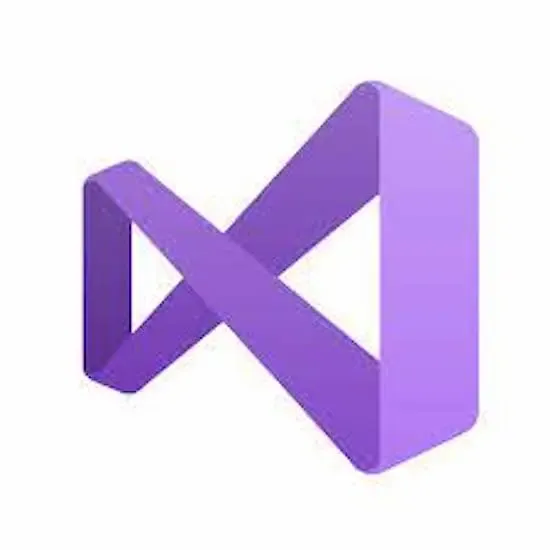
- Apri il tuo browser Web preferito e vai al sito Web di Microsoft.
- Cerca la versione più recente di Microsoft Visual C++ Redistributable Packages.
- Scarica i pacchetti dal sito Web di Microsoft.
- Una volta scaricati i pacchetti, eseguire il programma di installazione.
- Segui le istruzioni sullo schermo per installare i pacchetti.
- Una volta completata l’installazione, riavvia il computer.
- Avvia Hogwarts Legacy e verifica se l’errore di runtime di Microsoft Visual C++ è stato corretto.
Reinstallazione dei pacchetti ridistribuibili di Microsoft Visual C++
- Apri il Pannello di controllo sul tuo computer.
- Fare clic su Programmi e funzionalità.
- Individua tutti i pacchetti ridistribuibili di Microsoft Visual C++ elencati nei programmi installati.
- Disinstallare tutti i pacchetti ridistribuibili di Microsoft Visual C++ elencati.
- Una volta che tutti i pacchetti sono stati disinstallati, vai al sito Web di Microsoft.
- Scarica i pacchetti dal sito Web di Microsoft.
- Una volta scaricati i pacchetti, eseguire il programma di installazione.
- Segui le istruzioni sullo schermo per installare i pacchetti.
- Una volta completata l’installazione, riavvia il computer.
- Avvia Hogwarts Legacy e verifica se l’errore di runtime di Microsoft Visual C++ è stato corretto.
Aggiornamento dei driver della scheda grafica sul tuo PC Windows
- Premi il tasto Windows + R sulla tastiera.
- Digita “devmgmt.msc” nella finestra di dialogo Esegui e premi Invio.
- Espandi la categoria Schede video.
- Fai clic con il tasto destro sulla scheda grafica e seleziona Proprietà.
- Fare clic sulla scheda Driver.
- Fare clic su Aggiorna driver.
- Selezionare Cerca automaticamente il software del driver aggiornato.
- Segui le istruzioni sullo schermo per aggiornare il driver della scheda grafica.
- Una volta aggiornato il driver, riavvia il computer.
- Avvia Hogwarts Legacy e verifica se l’errore di runtime di Microsoft Visual C++ è stato corretto.
Esecuzione del controllo file di sistema o della scansione SFC
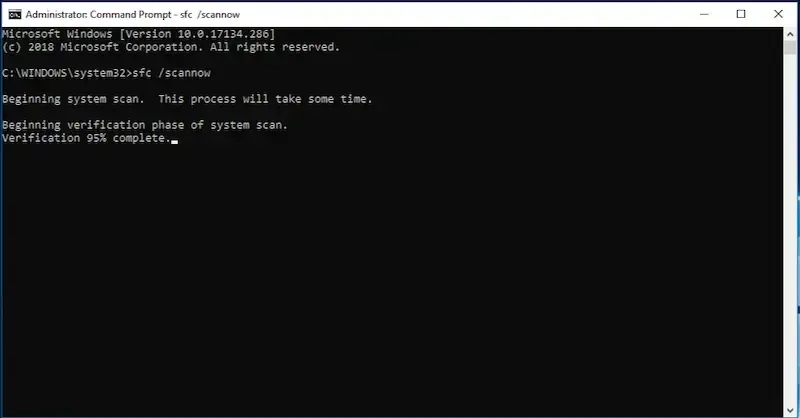
- Premi il tasto Windows + X sulla tastiera.
- Seleziona Prompt dei comandi (amministratore) dal menu.
- Digita “sfc /scannow” nella finestra del prompt dei comandi.
- Premere Invio.
- Attendi che il Controllo file di sistema esegua la scansione del tuo sistema alla ricerca di file danneggiati.
- Se vengono rilevati file danneggiati, Controllo file di sistema tenterà di ripararli.
- Una volta completata la scansione, riavvia il computer.
- Avvia Hogwarts Legacy e verifica se l’errore di runtime di Microsoft Visual C++ è stato corretto.
L’errore di runtime di Microsoft Visual C++ può essere un problema frustrante che impedisce semplicemente di godersi il gioco, quindi speriamo che tu sia riuscito a fermarlo.
Finché segui correttamente tutte le guide passo-passo sopra menzionate, dovresti tornare a giocare a Hogwarts Legacy in pochissimo tempo. Per guide e correzioni più utili proprio come questa, rimanete sintonizzati!



Lascia un commento